Yeni Başlayanlar İçin Ücretsiz Mağaza Açma Eğitimi (Komple + Resim)
Mağazayı kesinlikle biliyorsunuzBu çevrimiçi, değil mi? Shopee, Güneydoğu Asya'da bir internet şirketi olan Garena (şu anda bir SEA Grubu) tarafından yönetilen bir e-ticaret şirketidir. Shopee Endonezya, PT Shopee Uluslararası Endonezya Aralık 2015'te resmi olarak Endonezya'da başlatıldı.
Lansmanından bu yana ve bugüne kadar Shopee Endonezya çok hızlı ve hızlı bir gelişme göstermeye devam ediyor çarşı bu toplulukta çok popüler. Ocak 2018'de Snapcart, 6.141 katılımcıyı içeren e-ticaretin Endonezya'da en popüler olanı görmek için bir anket gerçekleştirdi. Sonuç olarak, katılımcıların% 37'si en çok Shopee'yi Endonezya'da çevrimiçi alışveriş yapmak için kullandığını ve bunu Tokopedia (% 25) ve Lazada (% 20) izledi.
Girişimciyseniz, zatentüketicilere ulaşmak ve satışları artırmak için ürününüzü Shopee'de pazarlamaya çalışmalısınız. Çünkü biliyoruz ki Shopee şu anda Endonezya'nın en büyük çevrimiçi alışveriş destinasyonu.
Ne bekliyorsun? Yuuk, hemen kayıt ol ve Shopee'de dükkanını aç. Yöntem oldukça kolay ve basittir. Daha fazla açıklama için, aşağıdaki Shopee'de bir mağazanın nasıl açılacağına ilişkin bir açıklamaya bakalım.
Yeni Başlayanlar için Shopee'de Mağaza Nasıl Açılır
Shopee'de nasıl mağaza açarım ve mağaza açabilirim? Aşağıdaki adımlara dikkat edin.
1. Tarayıcı vizinizde Shopee web sitesini açın https://shopee.co.id/.
2. Shopee sayfası açıldıktan sonra, Liste aşağıdaki resimde gösterildiği gibi.

3. Form aşağıda gösterildiği gibi görünecektir.

Kayıt için formu doldurun, yani:
- Telefon numarasını girin ve doğrulama, Numaraya SMS yoluyla bir doğrulama kodu alacaksınız ve kodu kutuya girin Doğrulama Kodu.

- Kullanıcı adını, şifreyi girin ve şifreyi onaylayın.
- Yanındaki captcha'ya göre capthca kodunu girin.
- Düğmesini tıklayın Liste.
Formları doldurmanın yanı sıra Facebook veya E-posta yoluyla da kayıt olabilirsiniz.
4. Shopee'ye başarıyla kaydoldunuz, şimdi tıklayın satmak aşağıdaki resimde gösterildiği gibi.

5. Ardından seçenekler aşağıdaki resimdeki gibi görünecektir, Mağaza Ayarları aşağıdaki resimde gösterildiği gibi.

6. Daha sonra mağaza profilinizi doldurmaya yönlendirileceksiniz. Mağazanın adı, resim açıklaması, resim / video yükleme, mağaza açıklaması, mağaza logosu / fotoğrafı ve mağaza banner'ını içeren aşağıdaki resimde kırmızı bir kutu ile işaretlenmiş verileri doldurun ve doldurun. Sonra tıklayın Kaydet.

7. Bundan sonra, Adresim mağaza adresinizi ayarlamak için.

8. düğmesini tıklayın + Yeni bir adres ekleyin.

9. Form görünecektir Aşağıda gösterildiği gibi yeni bir adres ekleyin. Verileri doldurun ve doldurun, ardından düğmesini tıklayın Kaydet.

10. Bundan sonra, Teslimat servisim nakliye hizmetinizi seçmek için.

11. Artık, her dağıtım hizmetinde bulunan düğmeler aracılığıyla etkinleştirerek mağazanız için bir dağıtım hizmeti yapmak istediğiniz bir kurye alabilirsiniz (yeşil düğme etkin demektir).

12. Ardından, Shopee'de ödeme yapmak veya satış parası almak için banka hesabınızı ayarlamanız gerekir. Banka Kartı / Hesap.

13. Güvenlik için, doğrulama olarak Shopee şifrenizi girmeniz istenecektir. tık giriş.

14. Banka hesabınızı eklemek için, aşağıdaki resimde okla gösterildiği gibi artı simgesini (+) tıklayın.

15. Ardından, aşağıdaki görüntüdeki formu doldurun. Tamamlandığında, sonraki.

16. Şimdi mağazanız hazır. Aşağıdaki görüntüdeki ayarlardan mağazanızda bir dizi başka ayar yapabilirsiniz.
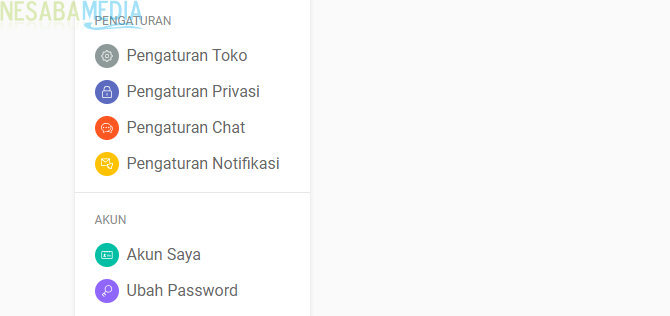
17. Mağazanıza ürün eklemek için simgesini tıklayın dot-kare aşağıdaki resimde olduğu gibi seçin Ürünlerim.
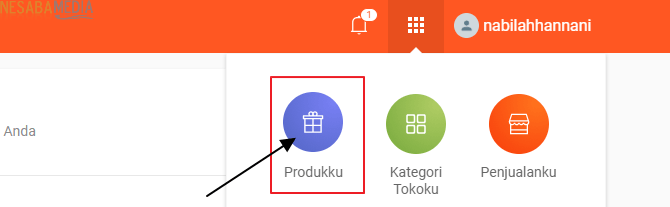
18. Ürününüzü eklemek için, aşağıdaki resimde okla gösterilen artı simgesini (+) tıklayın.

19. düğmesine tıklayarak ürün resminizi girin Resim Seçin.

20. Resimleriniz başarıyla yüklendikten sonra, ürün bilgileri, fiyatlar, gönderim hizmetleri ve diğerlerinden başlayarak ürününüzle ilgili formu doldurun. Ardından, düğmesini tıklayın Kaydet.

21. Şimdi ilk ürününüz başarıyla eklendi.

22. Mağazanız aşağıdaki resme benzeyecektir (örnek: bağlantı yoluyla) shopee.co.id/nabilahHannani.

Bu, Shopee'de bir mağazanın nasıl kolayca ve hızlı bir şekilde açılacağıyla ilgili tüm tartışmalar. Pekala, umarım yukarıda açıklanan tartışma faydalı ve iyi şanstır. Teşekkürler!








